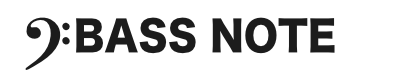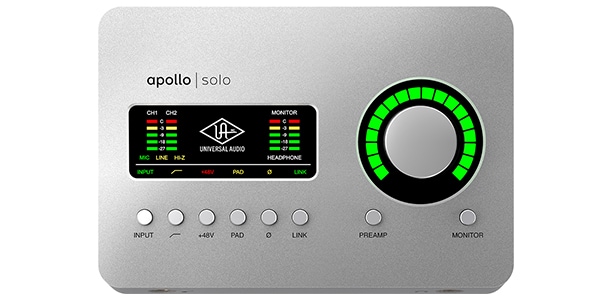こんにちは、ベース講師の高橋和明(@KAZUAKI_virgiL)です。
Twitterからの質問です。
Question
「ベーシストです。オーディオインターフェイスってどれを選んで良いのかよく分かりません。」
Answer
まずはパソコンのOSや動作環境、接続するLINEの数をチェックして機種を絞りましょう!
オススメの機種も紹介します!
オススメの機種も紹介します!
ベースの音をレコーディングする際に必要なオーディオインターフェイス。
値段も性能のピンキリなので、いざ「さぁ、買うぞ!」となった時にどれを買えばいいのか迷ってしまうと思います。

マジで種類が多すぎて何を選んだらいいのか全然わかんない…。
元プロDTMerの筆者。
1,000円未満で買えるモデルから商用のCDを作るプロ仕様のモデルまで、様々なオーディオインターフェイスを使ってきました。
そんな僕から、オーディオインターフェイスの選び方について紹介してみようかなと思います。
[toc depth=4]
オーディオインターフェイスの選び方:基本編
オーディオインターフェイスを選ぶ際に重要なポイントは、大きくわけて5つ!- 動作環境の確認
- 対応OSの確認
- 接続USB端子の確認
- 仕様の確認
- INPUT端子の種類を確認
- OUTPUT端子の数を確認
- 音質を確認

ひとつずつ解説していきます!
動作環境の確認
対応OSの確認
まずは動作環境の確認です。
商品の販売ページや公式サイトにアクセスすると、必ず「動作環境」「システム要件」といった項目が記載されています。
- mac OS専用
- Windows対応
などなど、まずはお使いのマシンのOSで動作するかを確認しましょう。
また、
- CPU: Intel Core2プロセッサ/1.6Ghz以上
- メモリ: 4GB以上推薦
お手持ちのPCのスペックが必要条件を満たしているかを、必ず確認するようにしましょう!

「うちのパソコンで動くかな?」っていうことを見ればいいんですね!

「せっかく買ったのにウチのPCじゃ使えない…」なんていう事故を避けるためにも、購入の前に必ず動作環境を確認しましょう!
スマホでレコーディングをする場合
スマホでレコーディングや弾いてみた動画の撮影をしたい方は- iOS対応
- Android対応
Check
Androidの端末は少々複雑で『Android対応!ただしXperiaシリーズは非対応!』というように動作環境が限定されるケースがあります。
必ず自分のスマホで動くのか、公式サイトや商品レビューを見て確認するようにしましょう!
接続USB端子の確認
こちらも動作環境の確認のひとつです。
USB3.0に最適化されたモデルとか。
Thunderbolt接続専用のモデルとか。
オーディオインターフェイスの性能に合わせて、PCとの接続形式が異なります。
自分の環境に合ったモデルを選ぶようにしましょう!
「うちのパソコンにはThunderbolt端子なんて付いていないから、USB接続のモデルを選ぼう!」という感じで、判断材料にしてください!

ほとんどの家庭用のオーディオインターフェイスは、USB2.0〜3.0に最適化されています。
最も普及している端子なので、問題なく扱うことができると思います!

iPhoneでレコーディングがしたいときはLightning対応の機種を選べばいいんですね!
仕様の確認
入力(INPUT)端子の種類を確認
「モノラルでベースだけ録音できればいいよ!」とか。
※標準TSフォン端子
「マイクでボーカルもレコーディングしたい!」とか。
※XLRコンボ端子
「ステレオでオケも一緒に録音したい!」とか。
※TRSフォン端子
用途に合わせて入力端子の種類を決めるようにしましょう。

どんな楽器をいくつ繋げたいのか、なんとなくで良いので事前に考えておきましょう!

私は演奏キャスがやりたいからベースとマイクが挿せるやつにします!
「外部FXリターン」や「リアンプ」といった、本格的なレコーディングMIX作業を行う場合には4IN以上が必要になります。

ステレオ入力(TRS)に対応したモデルを探すのはちょっと大変!
モノラル端子(TS)2つでも、ステレオ入力は可能です!
出力(OUTPUT)端子の数を確認
DTMのミックス作業を行う場合、1種類のスピーカーで作業を完結させることはありません。
クセの違う複数のモニターでミックスして、どんな環境でも綺麗に聴こえるように均等化を図るためです。
複数のモニターを接続できるモデルを選べば、聴き比べの際に抜き差しする必要がないので効率的です。
「練習のときにいろんなアンプを使いたい!」という場合にも有効ですね。

私はヘッドホンだけ使えれば良いかな。
音質の確認
オーディオインターフェイスの音質は
- サンプリングレート(単位: kHz)
- 量子化ビット数(単位: bit)
どちらも、数字が大きくなればなるほど高音質ということになります。
こちらも商品のスペック表の中に必ず掲載されているので、しっかり確認するようにしましょう!
ちなみに市販のCDは44.1kHz/16bitです。

ベーシストが自宅で使用する分には、96kHz/24bitもあれば十分すぎるほどでしょう!
Check
高音質モードでレコーディングをしようとすると、PCへの負荷もそれなりに大きくなります。
192kHzを超えるとPC側のスペックもかなり高いものを要求されるので、自分のパソコンの性能と合わせて音質を選びましょう。
オーディオインターフェイスの選び方:応用編
僕がオーディオインターフェイスを選ぶときに、個人的に意識しているポイントを2つ紹介します。モニターMIX
モニターMIXノブ。
PC内で再生されている音と、自分が演奏している楽器の音の音量バランスを調節できるノブです。
「YouTubeの動画に合わせて練習がしたい!」という場合に、この機能が非常に役立ちます!

YouTube 60%: 自分の楽器 40%
こんな感じでノブひとつでバランスを調整することができます!
これがとにかく便利!
モバイル性
- 「スタジオに持ち込んでレコーディングがしたい!」
- 「外出先でも生配信がしたい!」
- 「とにかくシステムを小型化したい!」
そんな方は、ぜひモバイルサイズのオーディオインターフェイスを検討してみましょう!
我が家でも、小型のオーディオインターフェイスを導入しています。

小さいは正義です!!
ベーシストにオススメのオーディオインターフェイス
Steinberg / UR22C
オーディオインターフェイス入門の超定番品!
迷ったらコレ!
コスパ最強として知られた伝説のUR22mkIIの後継機になります。
時代に合わせてUSB3.0(Type-C)対応でリニューアル!
UR系特有の素直なサウンドはそのままに、より高品質なレコーディングが可能になりました。
必要最低限の機能をすべて網羅。
WindowsでもMacでもiOSでも使えます!
まず間違いのないスタンダードモデルです!
ZOOM / GCE-3
ギター・ベース用オーディオインターフェイスとしてリリースされたモデル。
一言であらわすなら「ZOOMのマルチエフェクターの音が使えるオーディオインターフェイス」になります!
専用アプリ「Guitar Lab」と組み合わせることで、200種類以上のエフェクトを使用することができます。
内蔵DSPでエフェクト処理がされるので、PCに負荷がかからずにニアゼロレイテンシでレコーディング作業ができるのが特徴。

大きさはなんと胸ポケットの入ってしまうような超小型サイズ。

え、かわいい!
INPUTの他にAUX INがついているのもベーシストには嬉しいポイントですね!

面白いことに、ボディ表面のノブやパネルはただの装飾。
ダミーなんです。一切動かせません。
エフェクトの操作はすべてアプリ上で操作することになります!
IK Multimedia / iRig PRO Duo
小型化を追求するならコレ!
モバイルサイズでステレオINに対応した数少ないモデルです!
パソコンにもスマホにもしっかり対応!
ダイレクトモニター機能や各チャンネルの個別ボリューム調整、入力レベルで色が変わるインジケーターなど、手のひらサイズのボディの中にレコーディングに必要な機能をつめこんだ欲張りマシン。

僕も出先での教材作りなどに愛用しています!
Universal Audio / Apollo Solo
プロ御用達Universal AudioのApolloシリーズの最新モデル!
現場の制作環境のサウンドを、リーズナブルに自宅に再現することができるマシンになります。
金属製の見た目もかっこいい!
「UADプラグイン側で作り込んだ音をリアルタイムで聴きながらレコーディングすることができる!」という、まさにベーシスト向きのオーディオインターフェイスになります。

レコーディングされるのはあくまでバニラのサウンドなので、後から修正が効くのがこの機能の最大のメリットです!
レコーディングし終わってから急に音色を変更したくなったときにも、柔軟に対応することができます!
レコーディングし終わってから急に音色を変更したくなったときにも、柔軟に対応することができます!
- Mac・Win対応のThunderbolt 3仕様モデルApollo Solo
- Windows専用機のUSB仕様モデルApollo Solo USB


話題のLUNA RECORDING SYSTEMが無料で使えるようになるのもApolloシリーズの特権!
筆者が使用しているオーディオインターフェイス
Behringer / XENYX Q502USB
最小限のボディに、必要な機能が全て詰まったオーディオインターフェイス内蔵のアナログミキサーです。
オンラインレッスンからレコーディングまで、何でもQ502USB1台で解決できる優れモノ。
最近はコレが主力です!

音質よりも仕事の効率(取り回しの良さ)を優先して、このモデルを愛用しています!
IK Multimedia / iRig Pro DUO
出張(ツアー)中や、スタジオで簡易レコーディングを行う場合にはiRig Pro DUOを持ち歩いています。
サイズの小ささは正義!
まとめ
- 動作環境の確認
- 対応OSの確認
- 接続USB端子の確認
- 仕様の確認
- INPUT端子の種類を確認
- OUTPUT端子の数を確認
- 音質を確認
オーディオインターフェイスを選ぶときは、まずは上記の5点に着目して厳選してみましょう。
INPUT、OUTPUTの数はミキサーなどを接続することで増設可能です。
多過ぎてもお値段が張ってくるので、欲張らずに自分の用途を考えて選んでみてください!
動作環境だけは必ず注意して確認するようにしましょう!
オーディオインターフェイスを購入したら「元職業DTMerによる宅録講座!機材のセッティングについての解説」で接続方法を確認しましょう!